Hat man beispielsweise eine Zeitschrift in PDF-Form und will Bilder daraus in einem Bildformat speichern, kann man dies sehr leicht mit Evince tun:
1 Mit Evince die PDF-Datei öffnen.
2 Mit rechter Maustaste auf das Bild klicken.
3 Im sich öffnenden Menü Bild speichern unter wählen.
4 Im folgenden Dialog Bild speichern den Dateinamen für das Bild eintragen (Dateiendung siehe Unterstützte Bildformate rechts unten) und den Ort, wo es gespeichert werden soll.
Das war es schon.
Der umgekehrte Fall wäre es, Bilder in den Text einer PDF-Datei einzufügen. Das geht nicht so leicht – wenn überhaupt, dann etwa mit Inkscape oder LibreOffice Draw, siehe https://linux-bibel.at/index.php/2024/01/23/pdf-dateien-bearbeiten-mit-libre-office-draw/ bzw. https://linux-bibel.at/index.php/2024/01/19/pdf-dateien-mit-inkscape-unter-linux-bearbeiten/
Einfacher ist es, wenn ein Bild nicht richtig in den Text integriert, sondern nur als eine weitere Seite der Zeitschrift eingefügt werden soll: Das geht beispielsweise mit PDF-Arranger, siehe https://linux-bibel.at/index.php/2023/09/23/pdf-arranger-fuer-linux/
Einzelne Bilder lassen sich übrigens über den Drucken-Dialog eines Bildprogramms in eine PDF-Datei konvertieren:
1 Bild z.B. in gThumbs öffnen und Strg+P drücken.
2 In Datei drucken wählen.
3 Unter Datei den Namen (mit Pfad) eingeben. (Das ist ein wichtiger Schritt, sonst überschreibt man evtl. ein schon konvertiertes Bild.)
4 Unter Ausgabeformat „PDF“ wählen.
5 Drucken anklicken. Dadurch wird das Bild gemäss angegebenem Pfad gespeichert.
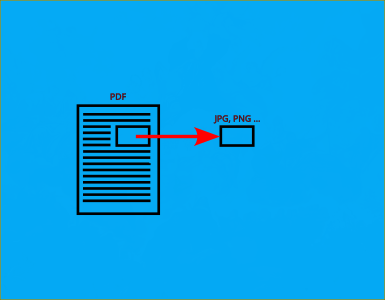


Noch keine Reaktion